BlackBerryデバイスとiPhoneデバイスの両方に、写真を撮り、画像を内部および外部メモリカードに保存する機能があることを私たちは知っています。彼らは両方とも、転送し、電話のデータを管理するための独自のファイル管理ツールを持っています、すなわち、BlackBerryはBlackBerryデスクトップマネージャを持っており、iPhoneはiTunesで動作します。写真はいくつかのトリックでブラックベリーの携帯電話からiPhoneに転送することができます。BlackBerry スマートフォンを USB ケーブル経由でコンピューターに接続し、スマートフォンからコンピューターに写真をエクスポートします。その後、ブラックベリーの携帯電話を取り出し、iPhoneをコンピュータに接続します。次に、これらの写真をiTunes経由でiPhoneにインポートします。しかし、複雑だと思いませんか?ワンクリックで2台の電話間で写真を切り替えることは可能ですか?
もちろん!ブラックベリーからiPhoneへの転送は完全に簡単な1マウスクリックで ブラックベリーデバイスとiPhone の間ですべてを転送することができます。写真や写真だけでなく、ビデオ、音楽、連絡先、SMS、アプリなどは、この信頼性が高く効率的なプログラムを使用して転送できます。BlackBerryとiPhoneだけでなく、AndroidとSymbian Nokiaの携帯電話もサポートしています。ブラックベリーとiPhoneデバイスを同時にUSB接続を介してコンピューターにリンクするだけで、転送プログラムが残りの作業を行います。
リスクや障害のないスムーズな転送プロセスを楽しみたいですか?ブラックベリーからiPhoneへの転送はあなたの最良の選択です。あなたはあなたのコンピュータシステムに応じてWindowsまたはMacのバージョンをダウンロードすることを選ぶことができます。次のユーザーガイドを読んで、iPhoneとBlackBerry間の写真転送全体を3つのステップで実行してください。
ステップ1.コンピュータ上のバックアップブラックベリー
まず、BlackBerryデスクトップソフトウェアをインストールし、コンピューターで起動します。ブラックベリーの携帯電話をUSBケーブルで同じコンピュータのUSBポートに接続し 、「今すぐバックアップ」オプションをクリックして、ブラックベリーデバイスをコンピュータにバックアップします。
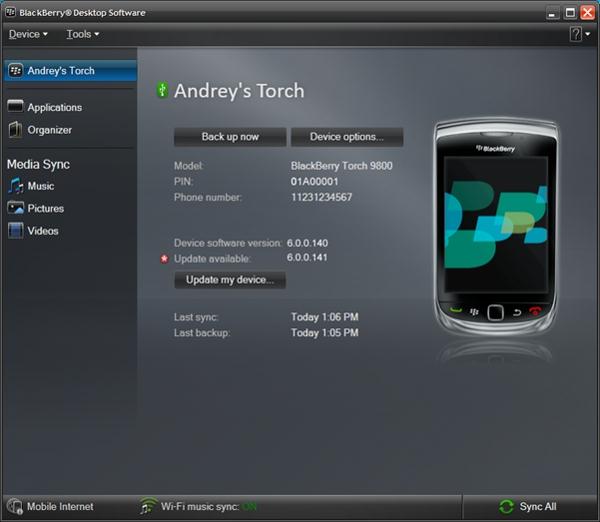
ステップ2.ブラックベリーをiPhone転送に起動
コンピュータに転送ソフトウェアをインストールして開きます。次に、USBケーブルを使用してiPhoneをコンピューターに接続します。[ バックアップモードから復元 ]をクリックして、次の手順に直接進みます。

ステップ2:あなたのブラックベリーとiPhoneの位置を確認する
接続されたiPhoneがプログラムによって認識されると、ウィンドウの右側に表示されます。左側にあるのは、BlackBerryデバイスのバックアップファイルです。
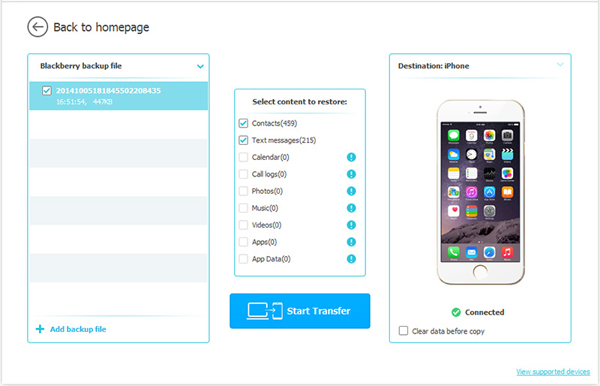
ステップ3.ブラックベリーとiPhoneの間で写真をコピーし始めます
連絡先、テキストメッセージ、写真、音楽、ビデオなど、転送可能なすべてのコンテンツがウィンドウの中央に一覧表示されます。「写真」を選択し、「転送開始」をクリックするだけで転送を開始できます。
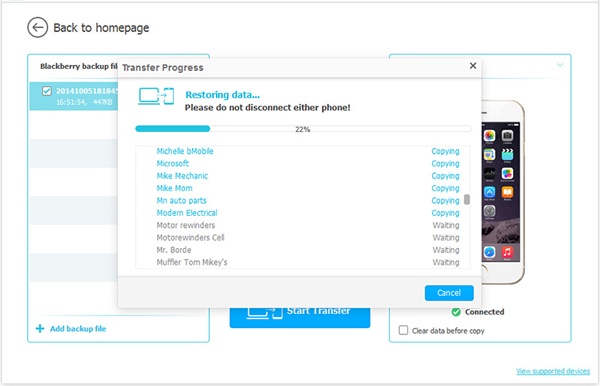
電話機をコンピュータから切断しないようにしてください。転送が完了するとしばらくすると、選択した写真は品質を損なうことなく元の形式で宛先の電話に正常にエクスポートされます。
関連記事:





